在某些情况下,我们可能需要重新安装或更换操作系统。而使用U盘硬盘安装XP系统则成为一种便捷、快速的选择。本文将介绍如何制作U盘启动盘以及使用U盘硬盘安装XP系统的详细步骤。
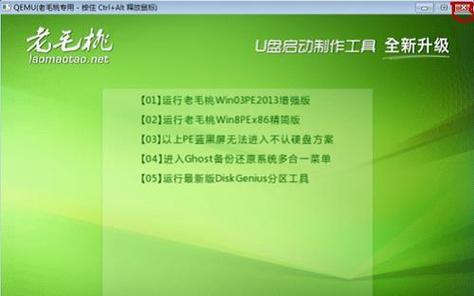
1.准备工作:获取一台可用的电脑,并准备一个容量大于4GB的U盘。
-插入U盘到电脑,确保U盘内没有重要数据。

-打开电脑,进入操作系统。
2.下载XP系统镜像文件:打开浏览器,访问合法可信赖的网站,下载WindowsXP镜像文件。
-确保下载的镜像文件是合法的正版镜像,以确保系统稳定性和安全性。
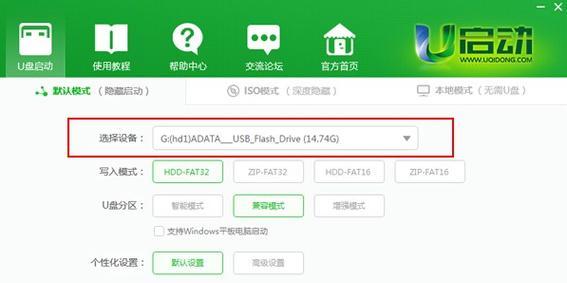
3.制作U盘启动盘:下载安装U盘制作工具(如UltraISO),并按照软件提示进行操作。
-打开UltraISO软件,选择“文件”->“打开”,找到下载的XP镜像文件并打开。
-选择“启动”->“写入硬盘映像”,选择U盘为写入位置。
-点击“写入”按钮,等待制作完成。
4.设置电脑启动顺序:重启电脑,按照电脑品牌不同,进入BIOS设置界面。
-在BIOS设置界面中,找到“启动顺序”或“BootSequence”选项,并将U盘设置为第一启动项。
-保存设置并退出BIOS。
5.启动U盘安装XP系统:重启电脑,系统将自动从U盘启动。
-按照屏幕提示,选择“安装WindowsXP”。
-同意许可协议,并按照提示完成分区、格式化等操作。
6.系统安装过程:等待系统文件拷贝完成,电脑将会自动重启。
-在重启后,系统会继续进行安装过程,期间可能需要选择一些设置,如时区、计算机名等。
7.安装驱动程序:安装完成XP系统后,将U盘插入电脑,并安装所需的硬件驱动程序。
-可以提前准备好电脑硬件的驱动程序,并将其存储在U盘中。
-打开设备管理器,找到需要安装的设备,右键选择“更新驱动程序”,选择U盘中的驱动程序进行安装。
8.更新系统补丁:连接网络后,及时更新系统补丁,以提高系统的安全性和稳定性。
-打开WindowsUpdate,检查更新并安装所有可用的补丁。
9.安装常用软件:根据个人需求,安装常用的软件和工具。
-如浏览器、办公软件、音视频播放器等。
10.个性化设置:根据个人喜好,对系统进行个性化设置。
-如更改桌面壁纸、主题样式,设置屏幕保护程序等。
11.数据迁移:将原有电脑中的重要数据备份,并迁移到新安装的XP系统中。
-可以使用U盘、移动硬盘等存储设备进行数据备份和迁移。
12.安全防护:安装杀毒软件和防火墙等安全工具,保护系统免受病毒和网络攻击。
-下载并安装可信赖的杀毒软件和防火墙软件,并及时更新病毒库。
13.系统优化:进行系统优化,提高系统的运行效率。
-清理系统垃圾文件,优化启动项,禁用不必要的服务等。
14.测试与调试:安装完成后,进行系统测试与调试,确保各项功能正常。
-检查硬件设备是否正常工作,如声音、网络、USB等。
-测试系统的稳定性和性能。
15.注意事项:在使用U盘硬盘安装XP系统过程中需要注意以下事项:
-制作U盘启动盘时,选择合适的制作工具,并按照提示操作。
-下载XP系统镜像文件时,确保选择合法的正版镜像。
-在安装过程中,注意备份重要数据,以防数据丢失。
-安装驱动程序时,选择适合自己电脑型号的驱动程序。
-保持系统安全和稳定,及时更新系统补丁和安装安全软件。
通过使用U盘硬盘安装XP系统,我们可以快速、便捷地重新安装或更换操作系统。只需经过简单的准备工作和操作步骤,即可完成XP系统的安装,并根据个人需求进行个性化设置和应用安装。但是,在操作过程中还是需要注意相关事项,以确保整个安装过程的顺利进行。





